Čištění tiskové hlavy
Pokud v testovacím vzorku trysek chybí čáry nebo v něm jsou vodorovné pruhy, vyčistěte tiskovou hlavu. Čištění zbaví trysky nánosu a obnoví stav tiskové hlavy. Při čištění tiskové hlavy se spotřebovává inkoust, proto čištění tiskových hlav provádějte jen v případě potřeby.
 Poznámka
Poznámka
-
Čištění tiskové hlavy můžete spustit také pomocí počítače. Při použití počítače vyberte skupinu inkoustu, kterou chcete vyčistit, a spusťte čištění.
- Čištění tiskových hlav (systém Windows)
- Čištění tiskových hlav (systém Mac OS)
Při čištění tiskové hlavy pomocí tiskárny budou vyčištěny všechny barvy inkoustu.
Připravte si: jeden list běžného papíru formátu A4 nebo Letter
-
Zkontrolujte, zda je přístroj zapnutý.
-
Do horního podavače vložte jeden list běžného papíru velikosti A4 nebo Letter.
Po vložení papíru se zobrazí obrazovka pro uložení informací o papíru pro horní podavač. Vyberte možnost A4 nebo Letter pro položku Vel. str. (Page size) a Běžný papír (Plain paper) pro položku Typ (Type). Vyberte možnost Registrovat (Register) a stiskněte tlačítko OK.
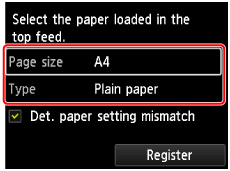
Jakmile se na obrazovce zobrazí zpráva, dokončete registraci podle uvedených pokynů.
 Důležité
Důležité- Zásobník ručního podavače není pro tisk testovacího vzorku trysek hlavy k dispozici. Vložte papír do horního podavače.
-
Opatrně otevřete výstupní zásobník na papír.
Opatrně otevřete nástavec výstupního zásobníku a vytáhněte podpěru pro výstup papíru.
-
Na obrazovce DOMŮ vyberte položku Údržba (Maintenance) a stiskněte tlačítko OK.
Zobrazí se obrazovka Údržba (Maintenance).
-
Vyberte položku Čištění tiskové hlavy (Print head cleaning) a stiskněte tlačítko OK.
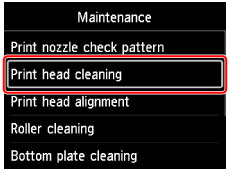
Zobrazí se obrazovka Čištění tiskové hlavy (Print head cleaning).
-
Vyberte položku Čištění (Cleaning) a stiskněte tlačítko OK.
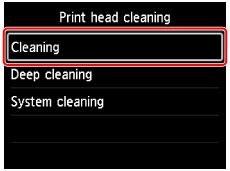
Zobrazí se potvrzovací obrazovka.
-
Vyberte položku Ano (Yes) a stiskněte tlačítko OK.
Tiskárna zahájí čištění tiskové hlavy.
Dokud nebude čištění tiskové hlavy v tiskárně dokončeno, neprovádějte žádné jiné akce. Tato akce trvá přibližně 6 minut.
Zobrazí se obrazovka pro potvrzení tisku testovacího vzorku tisku.
-
Vyberte položku Ano (Yes) a stiskněte tlačítko OK.
Vytiskne se testovací vzorek trysek.
 Poznámka
Poznámka
- Pokud jste tiskovou hlavu vyčistili dvakrát a problém stále není vyřešen, proveďte hloubkové čištění tiskové hlavy.

